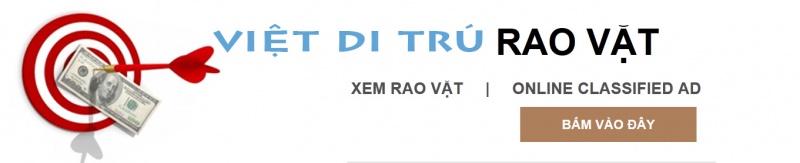Hướng dẫn mới cách nộp hồ sơ Online gửi NVC.
Hiện nay, NVC đã thay đổi phương thức nộp giấy tờ cho NVC khi hồ sơ mở theo tiêu chí "paperless", qua đó các đương đơn phải gửi hồ sơ trực tuyến qua hệ thống CEAC thay vì gửi Bưu điện như trước đây. Phương thức này đã giúp rút ngắn thời gian hoàn tất hồ sơ, giảm thiểu rủi ro & chi phí nếu gửi bưu điện.
Để gửi hồ sơ của 2 bên Người bảo lãnh & Người được bảo lãnh cho NVC. Sau khi hoàn tất các giấy tờ theo yêu cầu, quý vị phải scan toàn bộ hồ sơ này thành files *pdf (hoặc *jpg) & upload lên hệ thống CEAC. Hệ thống CEAC cho phép upload files từ computer, laptop, iPad, iPhone,... nên rất thuận tiện.
Lưu ý các files sau khi scan cần phải resize để giảm dung lượng dưới 2MB/file. Tên files ghi liền nhau không nên để khoảng trống (space) để tránh bị lỗi file khi upload (ví dụ: BirrthCertificate_NguyenTran.pdf).
* Xem video hướng dẫn của NVC:
Trong quá trình gửi hồ sơ cho NVC, khi thiếu bất cứ loại giấy tờ nào hoặc khi income không đủ, NVC sẽ thông báo ngay trên hệ thống, không gửi thư checklist như trước đây. Do đó, quý vị phải liên tục theo dõi toàn bộ quy trình trên CEAC để kịp thời bổ sung. Tương tự, khi hồ sơ nộp đầy đủ & được chấp thuận, NVC cũng sẽ thông báo trên hệ thống CEAC. Dưới đây là hướng dẫn quá trình đóng phí, upload files giấy tờ cũng như cách xử lý hồ sơ của NVC.
* Minh họa chi tiết:
1. Khi hồ sơ chuẩn bị được mở, truy cập vào hệ thống CEAC, nếu xuất hiện giao diện như video hướng dẫn ở trên, nghĩa là hồ sơ bạn chuẩn bị đóng phí & thực hiện các bước. Trước khi cho đóng phí, NVC cho phép bạn review & edit các thông tin & danh sách gia đình, nếu bạn cần bổ sung thành viên, hay điều chỉnh email liên hệ, bạn cần làm ngay lúc này.
• Thay đổi hoặc thêm email liên hệ: bấm Edit trong khung Email Address.
• Bổ sung thêm thành viên: bấm Add Applicant.
• Xóa tên thành viên: bấm Remove Applicant.
2. Khi hồ sơ được đóng phí (PAY NOW), tiến hành đóng các loại phí như trước đây.
3. Khi hồ sơ có Người đồng bảo trợ, bạn bổ sung Người đồng bảo trợ tùy theo mối quan hệ với Người bảo lãnh. Trước khi bổ sung & upload, bạn cần để sẵn trong máy các bản scans Form I-864/I-864A (đã ký tên), bộ thuế & giấy tờ liên quan.
• Người đồng bảo trợ chung hộ: bấm Add Household Member.
• Người đồng bảo trợ: bấm Add Joint Sponsor.
Trong giao diện bổ sung Người đồng bảo trợ, điền các thông tin cá nhân đương đơn & upload các giấy tờ tương ứng.
4. Khi upload bộ bảo trợ tài chính, bấm chọn & upload lần lượt các files tương ứng. Ví dụ: chọn nút FORM I-864 AFFIDAVIT OF SUPPORT để upload Form I-864, chọn nút FEDERAL INCOME TAX để upload bộ giấy tờ thuế. Các giấy tờ liên quan khác, bạn upload tại phần Additional AOS Supporting Document.
5. Khi upload bộ Civil Documents của các thành viên gia đình Người được bảo lãnh: bấm chọn lần lượt từng thành viên gia đình & upload các giấy tờ tương ứng mà hệ thống đã chỉ định cụ thể cho từng đương đơn. Các loại giấy tờ khác như: Hồ sơ Quân Đội, Lý lịch Tư pháp nước ngoài, Hồ sơ Án tích/Đảng viên, v.v... bạn upload tại phần Optional Documents.
6. Phản hồi của NVC qua Messages Inbox trong hệ thống: khi hồ sơ chưa nộp đầy đủ hoặc các files upload không đúng quy cách, NVC sẽ gửi thông báo ngay trong hệ thống, khi đó đương đơn phải bổ túc theo yêu cầu cho đến khi hoàn thành. Tương tự, khi hồ sơ đã đạt yêu cầu, NVC sẽ gửi thông báo hồ sơ đã completed như giao diện trong video hướng dẫn ở trên.
* Ngoài ra các thành viên cần tham khảo thêm hướng dẫn ở đây:
• Bản hướng dẫn (PDF): Instructions.
• Review: Managing Your Immigrant Visa Case Online.